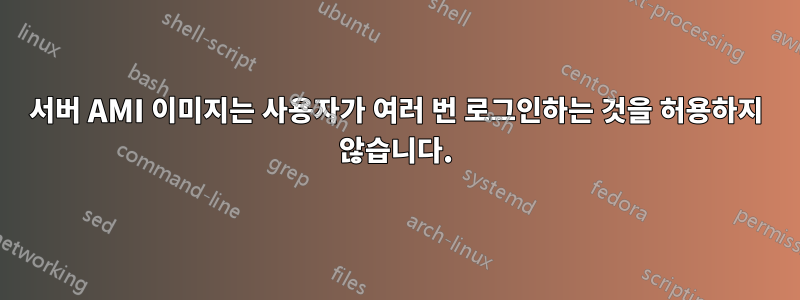
Amazon EC2용으로 구축된 Ubuntu 서버의 새 인스턴스에 두 번 로그인하면 두 창 모두 정확히 동일합니다. 하나에 입력한 내용이 다른 항목에도 복제됩니다.
저는 이미지를 직접 만들 때 이 문제를 다루지 않았습니다. 이것에 대해 아는 사람 있나요? 나는 일반적으로 내 서버의 터미널에 로그인된 몇 개의 퍼티 창을 열어 두는 것을 좋아합니다.
답변1
안타깝게도 사전 출시된 Oneiric AMI는 터미널에서 ssh에 대한 screen 명령을 자동으로 실행하므로 모든 SSH 세션이 단일 화면을 공유하게 됩니다. 화면을 사용하여 터미널에 표시되는 내용을 분리하는 방법을 배울 수 있습니다.
다음 명령을 입력하여 특정 인스턴스에서 이를 비활성화할 수 있습니다.
byobu-disable
그러면 로그아웃됩니다. 다음 SSH는 잘 작동할 것입니다.
Oneiric이 출시될 때 이 동작을 포함하지 않기를 바라지만, 우리는 그 날짜에 거의 가까워지고 있습니다.
참고: 이 게시물에는 개인적인 의견을 표현하는 내용이 포함되어 있습니다. 다른 사람들은 다른 의견을 가지고 있습니다.
답변2
Eric이 말했듯이 다음을 사용하여 호스트에서 byobu를 비활성화할 수 있습니다.
$ byobu-disable
ssh가 연결되면 현재 세션의 연결을 끊을 수 있지만 .
byobu 대신 SSH를 통해 bash를 실행할 수 있습니다.
$ ssh -t <hostname> bash
또한 로컬 ~/.bashrc에서 LC_BYOBU=0을 설정하여 이를 영구적으로 만들고 Ubuntu/byobu 호스트(byobu > 4.0)에 대한 모든 SSH 세션에 영향을 줄 수도 있습니다.
$ echo "export LC_BYOBU=0" >> ~/.bashrc
$ . ~/.bashrc
$ ssh <hostname>
답변3
EC2에서 인스턴스를 시작할 때 처음 부팅할 때(및 이후) 인스턴스에 사용할 수 있는 "사용자 데이터"를 제공할 수 있는 옵션이 있습니다. Ubuntu는 믿을 수 없을 정도로 강력한 cloud-init라는 프로그램을 통해 사용자 데이터를 사용합니다.
cloud-init의 사용자 친화적인 cloud-config 기능을 사용하여 byobu를 비활성화할 수 있습니다.
byobu를 비활성화하려면 다음 두 줄 사용자 데이터를 제공하기만 하면 됩니다.
#cloud-config
byobu_by_default: disable
cloud-init에 대한 자세한 내용은 여기를 참조하세요.https://help.ubuntu.com/community/CloudInit
여기에서 수행할 수 있는 다른 모든 놀라운 작업을 포함한 클라우드 구성 구문은 다음과 같습니다. http://bazaar.launchpad.net/~cloud-init-dev/cloud-init/trunk/view/head:/doc/examples/cloud-config.txt


